Apakah Anda mengalami masalah saat masuk ke akun Steam Anda dan aplikasi terus menampilkan kesalahan e84? Ada berbagai alasan mengapa Anda tidak dapat masuk ke akun Anda di aplikasi. Aplikasi Anda mungkin rusak, atau komputer Anda mungkin bermasalah. Kami akan menunjukkan semua cara yang mungkin untuk memperbaiki masalah login Anda.
Beberapa alasan yang dapat menyebabkan Steam tidak dapat login Anda adalah koneksi internet yang rusak, Steam sedang down, antarmuka login Steam mengalami masalah, aplikasi itu sendiri mengalami masalah, dan banyak lagi.
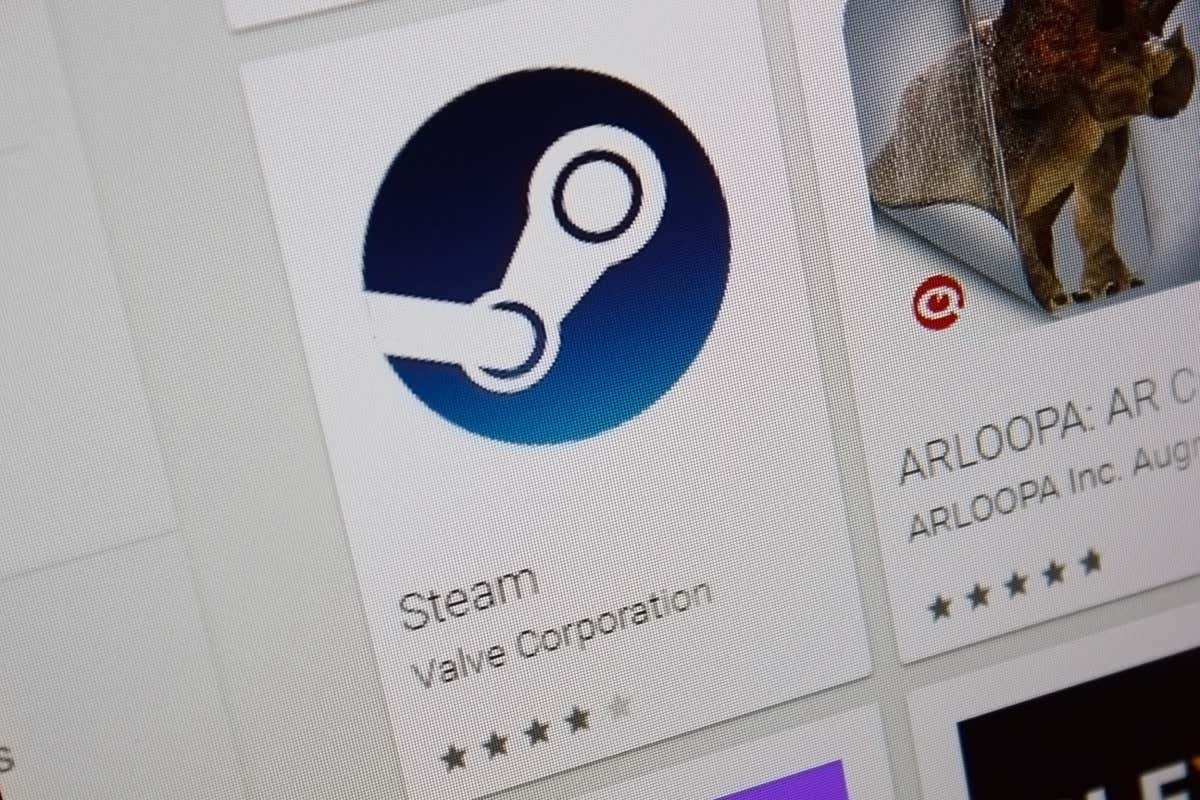
Periksa Koneksi Internet Anda
Jika Anda memiliki kesulitan masuk ke akun Anda di Steam, periksa dan pastikan koneksi internet Anda berfungsi. Hal ini karena Steam perlu mengautentikasi login Anda dengan server platform, yang memerlukan koneksi aktif.
Anda dapat memeriksa koneksi Anda dengan membuka browser web dan mengakses situs. Situs Anda akan gagal dimuat jika koneksi Anda bermasalah. Dalam hal ini, coba memperbaiki masalah internet Anda dengan me-reboot router Anda atau hubungi penyedia layanan internet (ISP) Anda.
Periksa apakah Steam Sedang Mati
Koneksi internet Anda saja yang aktif tidak akan membantu Anda berhasil masuk ke akun Steam Anda. Server Steam juga harus online agar Anda dapat mengakses akun Anda di platform. Ada kemungkinan Steam mengalami downtime sehingga menyebabkan pengguna tidak dapat masuk ke akun mereka.
Periksa apakah Steam sedang down menggunakan situs Detektor bawah. Jika Anda melihat laporan waktu henti yang diposting di situs ini, Steam mungkin sedang mengalami masalah.
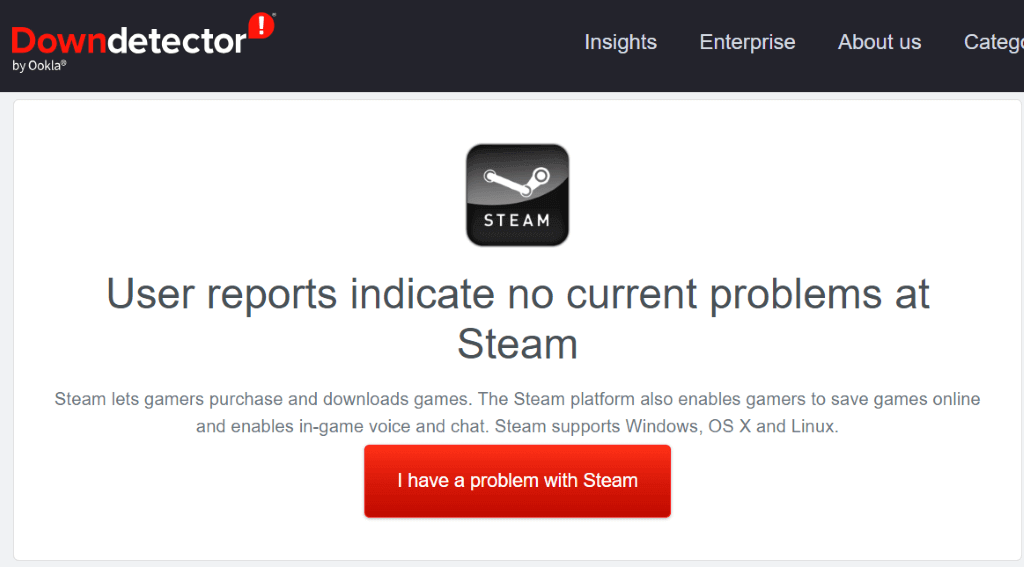
Dalam hal ini, tunggu hingga platform memperbaiki masalah server dan kembalikan layanan.
Tutup Paksa dan Luncurkan Ulang Steam
Masalah kecil pada aplikasi Steam dapat menghalangi Anda untuk masuk ke akun Anda. Dalam hal ini, Anda dapat mencoba menyelesaikan masalah tersebut dengan menutup sepenuhnya dan membuka kembali aplikasi di komputer Anda.
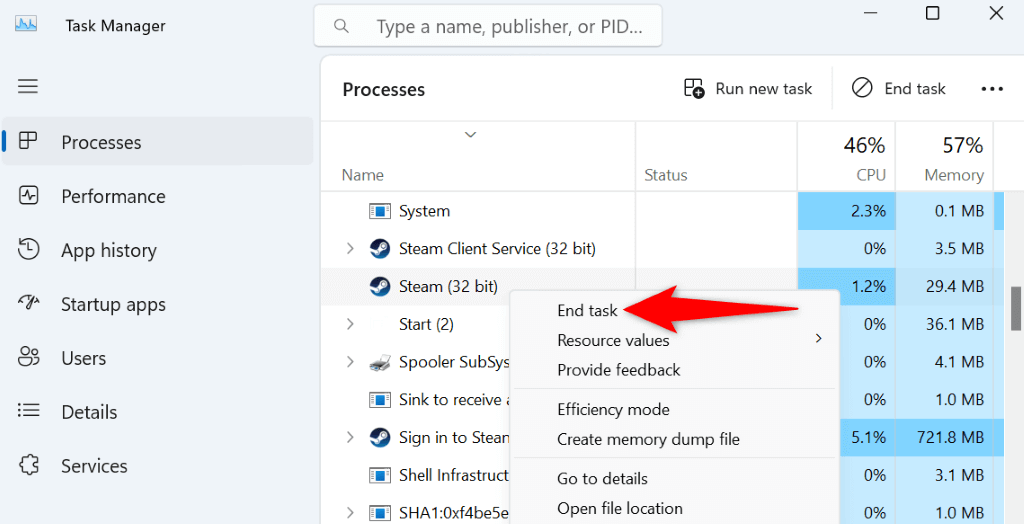
Beralih ke Antarmuka Login Alternatif di Steam.
Secara default, klien Steam menggunakan antarmuka login berbasis ReactJS untuk memungkinkan pengguna masuk ke akun mereka. Jika Anda kesulitan masuk ke akun Anda menggunakan antarmuka ini, beralihlah ke panel masuk Steam yang lama untuk masuk ke akun Anda.
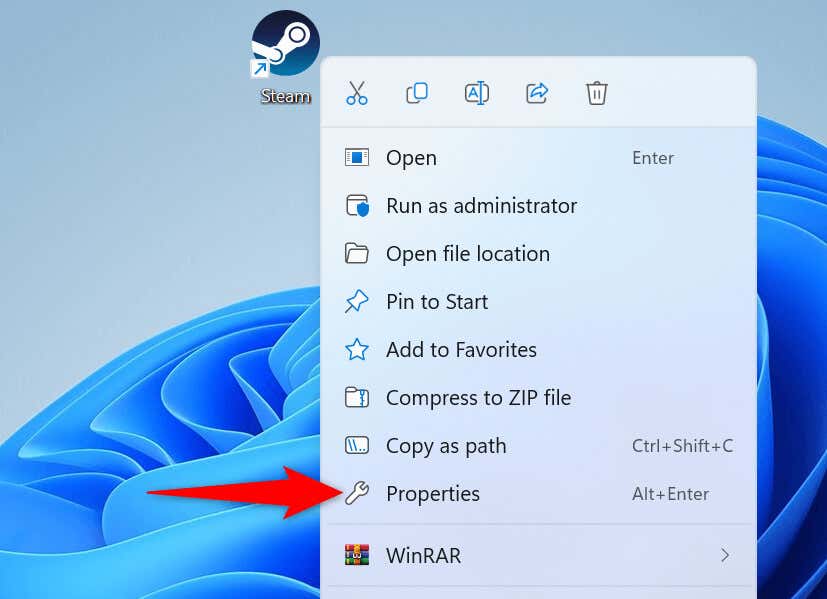
-noreactlogin
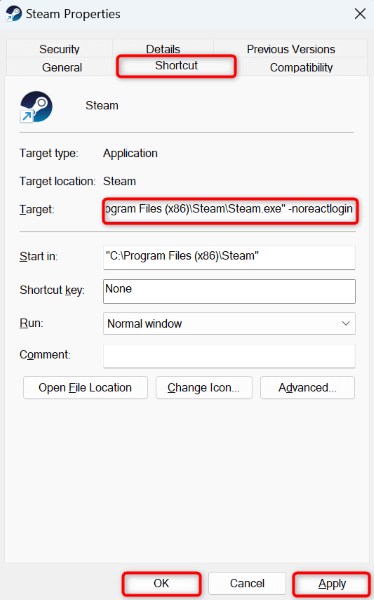
Matikan VPN Anda
Aplikasi VPN memungkinkan Anda merutekan lalu lintas internet melalui server pihak ketiga. Meskipun mekanisme ini berfungsi dengan baik pada banyak aplikasi, beberapa aplikasi tidak berfungsi dengan baik dengan sistem ini. Hal ini mungkin terjadi pada Steam.
Dalam hal ini, matikan layanan VPN Anda dan lihat apakah Anda dapat masuk ke akun Steam Anda. Anda dapat menonaktifkan layanan VPN dengan meluncurkan aplikasi dan menonaktifkan opsi layanan.
Jika Anda dapat masuk setelah menonaktifkan VPN, VPN Anda adalah penyebabnya. Dalam hal ini, gunakan lokasi lain di VPN dan lihat apakah itu memungkinkan Steam berfungsi. Opsi lainnya adalah gunakan aplikasi VPN yang benar-benar berbeda di komputer Anda.
Gunakan Koneksi Internet Lain untuk Mengatasi Kode Kesalahan Steam e84
Jika Anda tidak menggunakan VPN atau Anda telah mematikan VPN tetapi tidak berhasil, koneksi internet Anda saat ini mungkin mengalami masalah. ISP Anda mungkin telah membatasi fitur Steam atau Steam, sehingga mencegah Anda masuk ke akun Anda.
Dalam hal ini, alihkan ke koneksi internet lain dan lihat apakah Anda dapat menggunakan Steam. Anda tidak harus memiliki koneksi internet terpisah; Anda bisa gunakan hotspot ponsel iPhone atau Android Anda.
Jika Steam berfungsi saat Anda menggunakan koneksi berbeda, koneksi utama Anda bermasalah. Dalam hal ini, bicaralah dengan penyedia layanan internet Anda dan cari bantuan.
Ubah Kata Sandi Steam Anda
Jika Anda masih tidak dapat masuk ke akun Anda dan mendapatkan kesalahan e84, ubah kata sandi akun Anda dan lihat apakah hal tersebut menyelesaikan masalah Anda. Anda dapat menggunakan situs web Steam untuk membuat kata sandi baru untuk akun Anda..
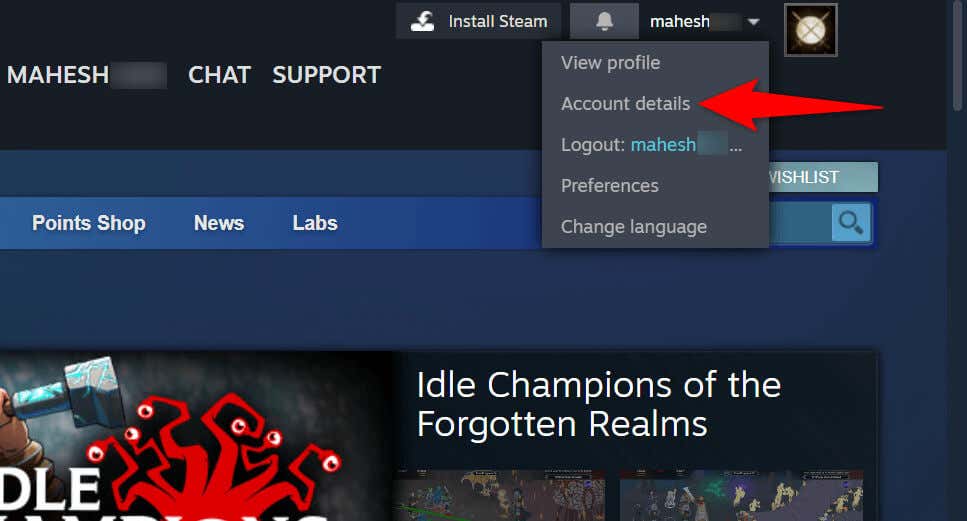

Copot pemasangan dan Instal ulang Steam di Komputer Anda
Jika masalah login Steam Anda masih belum terselesaikan, aplikasi Anda mungkin rusak. Anda tidak dapat memperbaiki masalah aplikasi secara manual, jadi menghapus dan instal ulang aplikasi untuk menyelesaikan semua masalah aplikasi Anda.
Aktif Windows 11
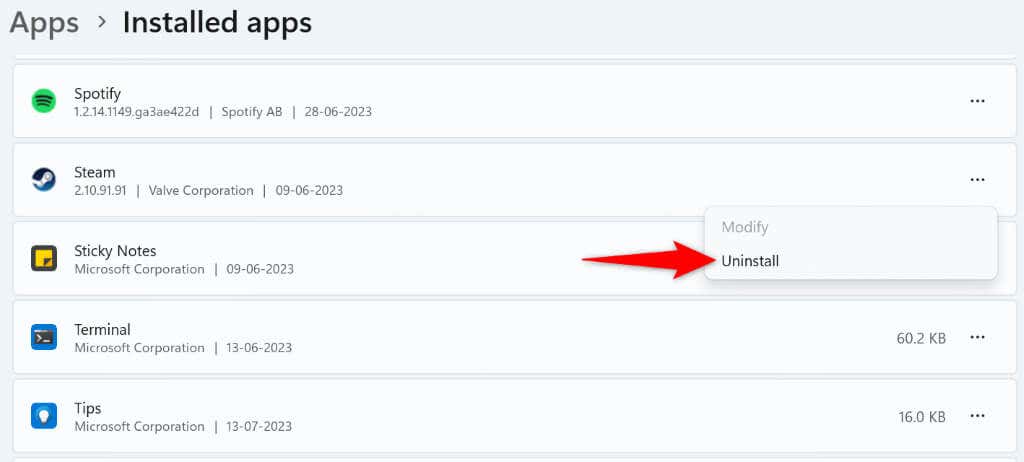
Pada Windows 10
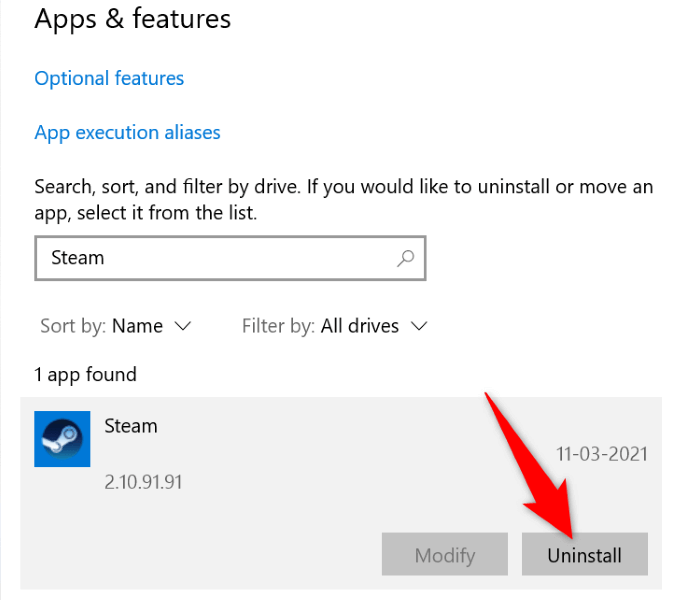
Setelah menghapus Steam, akses Situs web Steam lalu unduh dan instal salinan baru aplikasi tersebut di komputer Anda.
Banyak Cara Mengatasi Kode Error Login Steam e84
kesalahan Steam e84 bukannya tidak dapat diselesaikan, artinya Anda dapat menggunakan berbagai cara untuk memperbaiki masalah ini pada aplikasi di komputer Anda. Panduan di atas memandu Anda melalui metode yang dapat diikuti agar Steam memasukkan Anda ke akun dan memungkinkan Anda mengakses fitur akun Anda.
Setelah masalah Anda teratasi, Anda dapat masuk ke akun Anda, mengakses game dan konten lainnya, dan melakukan tugas lain apa pun yang Anda inginkan di aplikasi. Selamat bermain game!
.